Excel'de numaralandırma, bazı tabloların seri numaraları gibi sayılara sahip bir hücre sağlamak anlamına gelir, tabii ki ilk iki hücreyi sayılarla doldurarak ve Excel'in seriyi otomatik olarak dolduracağı tablonun sonuna kadar sürükleyerek manuel olarak da yapılabilir veri veya tabloya seri numarası olarak bir satır numarası eklemek için = SATIR () formülünü kullanın.
Excel'de Numaralandırma
Excel ile çalışırken, tekrar tekrar yapılması gereken bazı küçük görevler vardır ve eğer bunu yapmanın doğru yolunu bilirsek, çok zaman kazanabilirler. Excel'de sayıları üretmek, genellikle çalışırken kullanılan bir görevdir. Seri numaraları Excel'de çok önemli bir rol oynar. Bu, verilerinizin her kaydı için benzersiz bir kimlik tanımlar.
Yollardan biri seri numaralarını manuel olarak excel'e eklemektir. Ancak yüzlerce veya binlerce satırın verisine sahipseniz bu bir acı olabilir ve bunlar için satır numarasını girmeniz gerekir.
Bu makale, bunu yapmanın farklı yollarını ele alacaktır.
Excel'de Seri Numarası Otomatik Olarak Nasıl Eklenir?
Excel'de satır sayısını oluşturmanın birçok yolu vardır.
- Dolgu Tutamacını Kullanma
- Dolgu Serisini Kullanma
- ROW İşlevini Kullanma
# 1 - Dolgu Tutamacını Kullanma
Bu, önceden doldurulmuş birkaç hücreden bir deseni tanımlar ve ardından bu deseni hızlı bir şekilde tüm sütunu doldurmak için kullanır.
Aşağıdaki veri kümesini alalım.

Yukarıdaki veri kümesi için, seriyi kayıt açısından doldurmamalıyız. Aşağıdaki adımları izleyin:
- Hücre A3'e 1 girin ve Hücre A4'e 2 girin.
- Aşağıdaki ekran görüntüsüne göre her iki hücreyi de seçin.

- Gördüğümüz gibi, yukarıdaki ekran görüntüsünde kırmızı renkle yuvarlanmış, Excel'de Dolgu Tutacağı adı verilen küçük bir kare var.
- Fare imlecini bu karenin üzerine getirin ve doldurma tutamacına çift tıklayın.
- Veri kümesinin sonuna kadar tüm hücreleri otomatik olarak dolduracaktır. Aşağıdaki ekran görüntüsüne bakın.

- Dolgu tutamacı deseni tanımlar ve buna göre ilgili hücreleri bu desenle doldurur.
Veri kümesinde boş bir satırınız varsa, doldurma tutamacı yalnızca son boş olmayan bitişik satıra kadar çalışır.
# 2 - Dolgu Serisini Kullanma
Bu, seri numaralarının excel'e nasıl girildiği konusunda veriler üzerinde daha fazla kontrol sağlar.
Konu bilge öğrencilerin puanının altında olduğunu varsayalım.

Excel'de seriyi doldurmak için aşağıdaki adımları izleyin:
- A3 Hücresine 1 girin.
- ANA SAYFA sekmesine gidin. Aşağıdaki ekran görüntüsünde gösterildiği gibi düzenleme bölümünün altındaki Doldur seçeneğine tıklayın.

- Doldur açılır menüsüne tıklayın. Birçok seçeneği var. Aşağıdaki ekran görüntüsünde gösterildiği gibi Seriye tıklayın.

- Ekran görüntüsünün altında gösterildiği gibi bir iletişim kutusu açılacaktır.
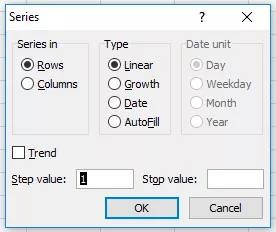
- Seri girişi bölümünün altındaki Sütunlar'a tıklayın. Aşağıdaki ekran görüntüsüne bakın.

- Durdurma Değeri alanına değeri girin. Bu durumda toplam 10 kaydımız var; 10 girin. Bu değeri atlarsanız, Seriyi Doldur seçeneği çalışmayacaktır.
- Tamam girin. Bu, satırları 1'den 10'a kadar seri numaralarıyla dolduracaktır. Aşağıdaki ekran görüntüsüne bakın.

# 3 - ROW İşlevini Kullanma
Excel, Excel'deki satırları numaralandırmak için de kullanılabilen yerleşik bir işleve sahiptir. Excel satır numaralandırmasını elde etmek için, aşağıda gösterilen ilk hücreye aşağıdaki formülü girin:

- SATIR işlevi, geçerli satırın excel satır numarasını verir. Verileri 4. satırdan başlattığım için ondan 3 çıkardım , Yani verileriniz 2. satırdan başlıyorsa , ondan 1 çıkarın.
- Aşağıdaki ekran görüntüsüne bakın. = SATIR () - 3 Formülü kullanma

Geri kalan satırlar için bu formülü sürükleyin ve nihai sonuç aşağıda gösterilir.

Numaralandırma için bu formülü kullanmanın yararı, veri kümenizdeki bir kaydı silerseniz, numaralandırmayı bozmayacaktır. SATIR işlevi herhangi bir hücre adresine başvurmadığından, size doğru satır numarasını vermek için otomatik olarak ayarlanır.
Excel'de Numaralandırmayla İlgili Unutulmaması Gerekenler
- Doldurma Kolu ve Doldurma Serisi seçenekleri statiktir. Veri kümesindeki herhangi bir kaydı veya satırı taşır veya silerseniz, satır numarası buna göre değişmeyecektir.
- SATIR işlevi, verileri Excel'de kesip kopyalarsanız tam numaralandırmayı verir.









